400-8765-888
工作时间:9:00-20:30(工作日)
发布时间:2015-01-14 13: 49: 04
CorelDRAW X7手绘工具可以用来绘制曲线和直线线段,以此创建出不同的形状图形。手绘工具的运用是比较重要的基本功,基本上绘图都会使用到。这对用户的美术功底有一定的要求,但您也可以通过不断练习来达到要求。本教程将详解CorelDRAW X7手绘工具的具体运用。
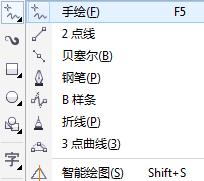
绘制直线线段
点击“手绘工具”,在某一点单击,松开鼠标,拖动十字光标到某一点再单击,可以创建一条直线线段。
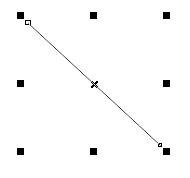
若需要绘制连续的折线,可以在已完成的线段一端进行单击,拖动到某位置再单击,连续几次,就可以完成折线线段了。
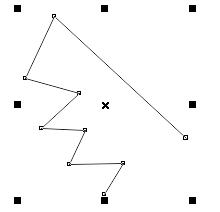
绘制曲线线段
点击“手绘工具”,可以任意拖动鼠标进行绘制,比如S形、类圆型。
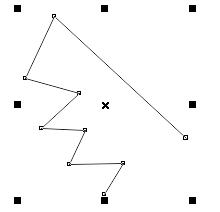
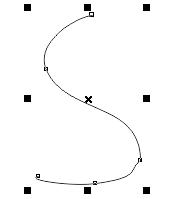
在手绘工具属性栏当中,您还可以调整轮廓宽度,线条样式,起始和终止箭头来调整编辑图形。
想要学习更多CDR教程可以到CorelDRAW官方网站。
展开阅读全文
︾